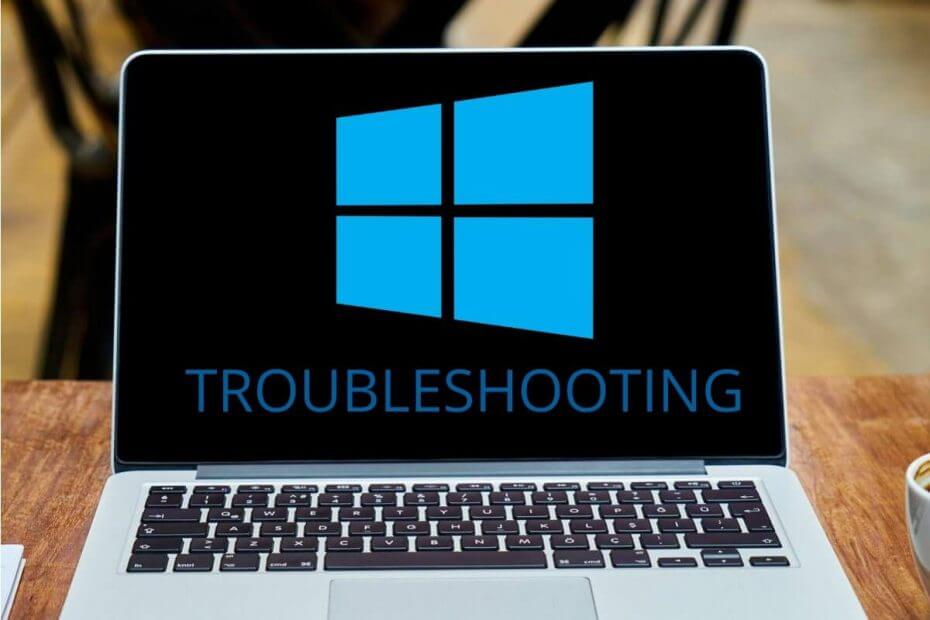
Diese Software repariert häufige Computerfehler, schützt Sie vor Dateiverlust, Malware, Hardwarefehlern und optimiert Ihren PC für maximale Leistung. Beheben Sie PC-Probleme und entfernen Sie Viren jetzt in 3 einfachen Schritten:
- Laden Sie das Restoro PC-Reparatur-Tool herunter das kommt mit patentierten Technologien (Patent verfügbar Hier).
- Klicken Scan starten um Windows-Probleme zu finden, die PC-Probleme verursachen könnten.
- Klicken Repariere alles um Probleme zu beheben, die die Sicherheit und Leistung Ihres Computers beeinträchtigen
- Restoro wurde heruntergeladen von 0 Leser in diesem Monat.
Die Schlaffunktion ist sehr nützlich und wird von vielen regelmäßig auf unseren PCs verwendet, aber viele Benutzer berichteten, dass Windows 10 nach 2 Minuten in den Ruhezustand wechselt. Dies kann ein nerviges Problem sein, da Sie Ihren PC ständig aufwecken müssen, aber in diesem Artikel zeigen wir Ihnen, wie Sie es beheben können.
Manchmal kann Ihr Windows 10-PC nach ein paar Minuten in den Ruhezustand gehen, und dies kann ziemlich nervig sein. Apropos Schlafprobleme unter Windows 10, hier sind einige Probleme, die von Benutzern gemeldet wurden:
- Windows 10 ignoriert die Schlafeinstellungen, der Bildschirm schaltet sich nach 2 Minuten aus – Dieses Problem kann aus verschiedenen Gründen auftreten, und der beste Weg, es zu beheben, besteht darin, Ihre Registrierung zu ändern und dann Ihre Energieeinstellungen zu ändern.
- Laptop geht in den Ruhezustand, wenn Windows 10 angeschlossen ist – Dieses Problem kann aufgrund Ihrer Energiesparplaneinstellungen auftreten. Wechseln Sie einfach zu einem von mehreren Standard-Energiesparplänen oder setzen Sie Ihren Energiesparplan auf die Standardeinstellungen zurück.
- Windows 10 Laptop geht nach 2 Minuten in den Ruhezustand – Nach Angaben der Benutzer kann dieses Problem auf ihrem Laptop auftreten, und Sie sollten es beheben können, indem Sie die Problembehandlung für die Stromversorgung ausführen.
- Windows 10 schläft zu früh, schnell, früh, alle paar Minuten, während der Nutzung – Es können verschiedene strombezogene Probleme auftreten, aber Sie können die meisten von ihnen mit einer unserer Lösungen beheben.
Windows 10 geht nach 2 Minuten in den Ruhezustand, wie kann man es beheben?
- Ändern Sie die Registrierung und ändern Sie Ihre Energieeinstellungen
- Führen Sie die Problembehandlung bei der Stromversorgung aus
- Ändern Sie Ihre Bildschirmschonereinstellungen
- USB-Dongles trennen
- Setzen Sie die Energiespareinstellungen auf die Standardeinstellungen zurück
- Ändern Sie die Einstellungen des Netzschalters
- Passen Sie Ihre Energieeinstellungen an
- Installieren Sie die neuesten Updates
Lösung 1 – Ändern Sie die Registrierung und ändern Sie Ihre Energieeinstellungen
Laut Benutzern können Sie dieses Problem möglicherweise beheben, indem Sie einfach ein paar Änderungen in der Registrierung vornehmen, wenn Ihr PC die ganze Zeit nach 2 Minuten in den Ruhezustand geht. Führen Sie dazu einfach diese Schritte aus:
- Öffnen Lauf Dialog durch Drücken von Windows-Taste + R. Geben Sie jetzt ein regedit und drücke Eingeben oder klick OK.
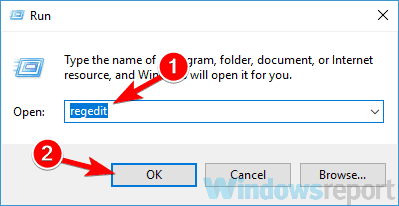
- Navigieren Sie im linken Bereich zum HKEY_LOCAL_MACHINE\SYSTEM\CurrentControlSet\Control\Power\PowerSettings\238C9FA8-0AAD-41ED-83F4-97BE242C8F20\7bc4a2f9-d8fc-4469-b07b-33eb785aaca0 Schlüssel. Doppelklicken Sie im rechten Bereich auf das Attribute DWORD.
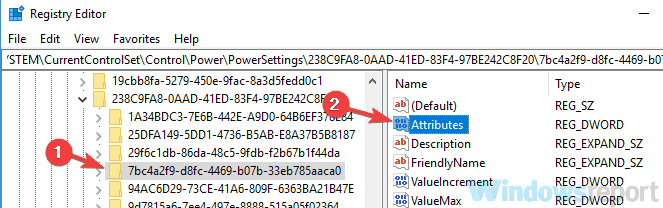
- Ändere das Messwert zu 2 und klicke OK Änderungen zu speichern.
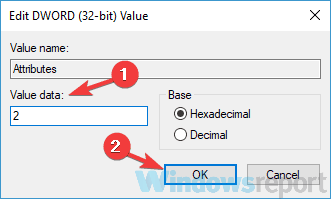
Danach müssen Sie nur noch die erweiterten Energieeinstellungen ändern. Führen Sie dazu die folgenden Schritte aus:
- Drücken Sie Windows-Taste + S und geben Sie ein Energieeinstellungen. Jetzt wählen Now Energie- und Schlafeinstellungen von der Liste.
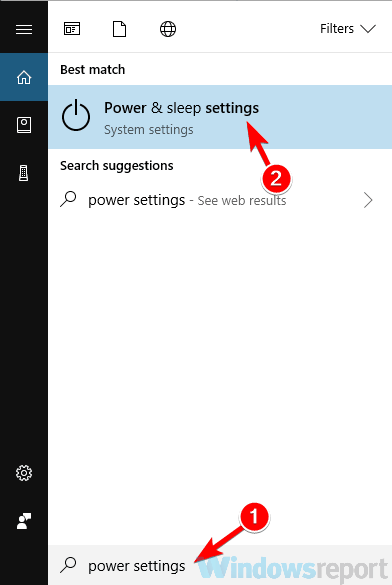
- Das Einstellungen-App wird nun erscheinen. Scrollen Sie im rechten Bereich nach unten zum Zugehörige Einstellungen und klicke Zusätzliche Energieeinstellungen.
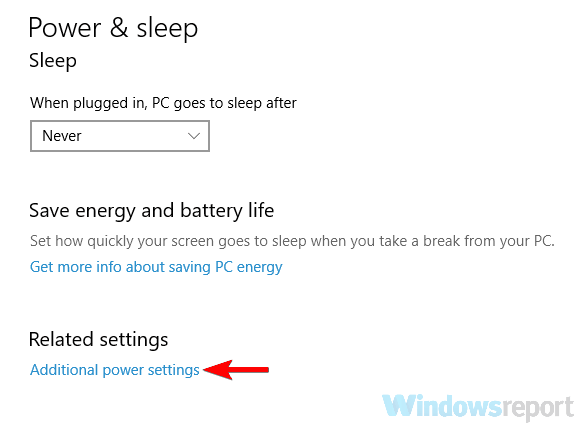
- Sie sollten jetzt alle Energiepläne auf Ihrem PC sehen. Suchen Sie Ihren Energiesparplan und klicken Sie auf Planeinstellungen ändern Daneben.
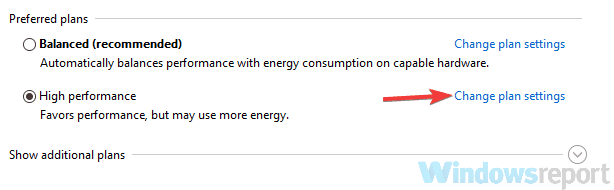
- Klicken Sie nun auf Erweiterte Energieeinstellungen ändern.
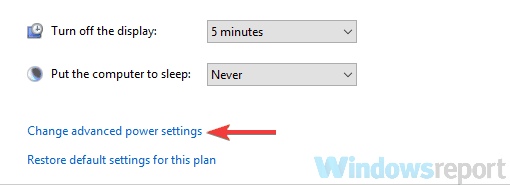
- Klicken Einstellungen ändern, die derzeit nicht verfügbar sind. Gehe zu Ruhezustand > Zeitüberschreitung für den unbeaufsichtigten Ruhezustand des Systems und ändern Sie den Wert von 2 auf 20 Protokoll.
Speichern Sie danach die Änderungen und prüfen Sie, ob das Problem behoben ist. Viele Benutzer berichteten, dass diese Methode das Problem für sie behoben hat, also probieren Sie es unbedingt aus.
- LESEN SIE AUCH: Was tun, wenn Ihr Laptop von selbst aus dem Ruhezustand aufwacht
Lösung 2 – Führen Sie den Power-Troubleshooter aus
Manchmal können bestimmte Störungen und Fehler auf Ihrem PC auftreten, die zu verschiedenen Problemen führen können. Windows wird jedoch mit verschiedenen integrierten Problembehandlungen geliefert, die Ihren PC nach Problemen durchsuchen und diese automatisch reparieren können.
Wenn Windows 10 nach 2 Minuten in den Ruhezustand wechselt, können Sie das Problem möglicherweise beheben, indem Sie die Problembehandlung für die Stromversorgung ausführen. Führen Sie dazu einfach diese Schritte aus:
- Öffne das Einstellungen-App und navigieren Sie zum Update & Sicherheit Sektion. Sie können die. öffnen Einstellungen-App schnell mit Windows-Taste + I Abkürzung.

- Wählen Fehlerbehebung aus dem linken Bereich. Wählen Sie im rechten Bereich Leistung und klicke Führen Sie die Fehlerbehebung aus Taste.
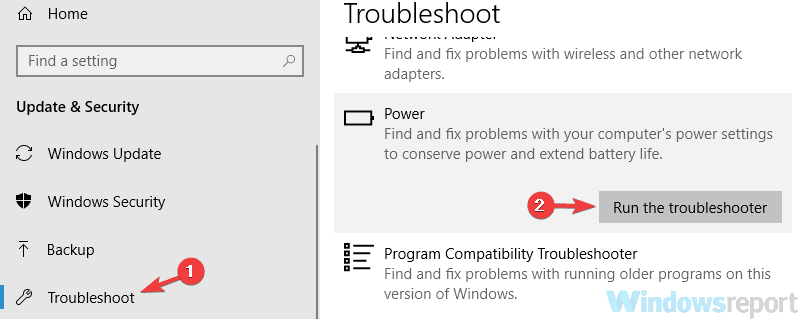
- Das Problembehandlungsfenster wird nun angezeigt und Sie müssen nur den Anweisungen auf dem Bildschirm folgen, um es abzuschließen.
Überprüfen Sie nach Abschluss der Fehlerbehebung, ob das Problem weiterhin besteht. Mehrere Benutzer berichteten, dass diese einfache Lösung für sie funktioniert hat, es gibt also keinen Grund, sie nicht auszuprobieren.
Lösung 3 – Ändern Sie Ihre Bildschirmschonereinstellungen
Wenn Windows 10 nach 2 Minuten in den Ruhezustand wechselt, hängt das Problem möglicherweise mit Ihrem Bildschirmschoner zusammen. Anscheinend geht der PC in den Ruhezustand, sobald der Bildschirmschoner erscheint, aber Sie können dieses Problem einfach beheben, indem Sie ein paar Bildschirmschoner-Einstellungen ändern. Führen Sie dazu einfach diese Schritte aus:
- Öffne das Einstellungen-App und navigieren Sie zum Personalisierung Sektion.
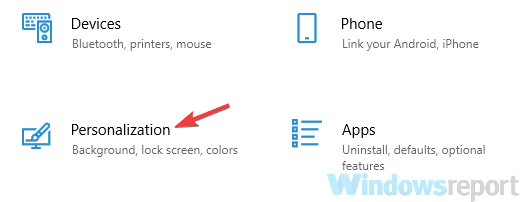
- Wähle aus Bildschirm sperren aus dem Menü links. Jetzt wähle Bildschirmschonereinstellungen aus dem rechten Fenster.
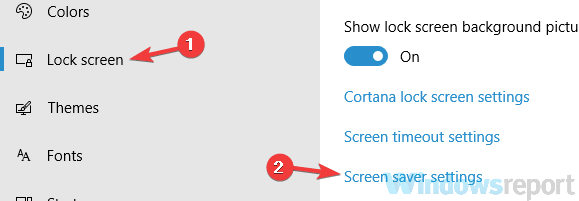
- Stellen Sie die Warten Zeit auf einen höheren Wert, zum Beispiel, 20 Minuten oder so. Jetzt klick Anwenden und OK Änderungen zu speichern. Alternativ können Sie auch keinen Bildschirmschoner verwenden.
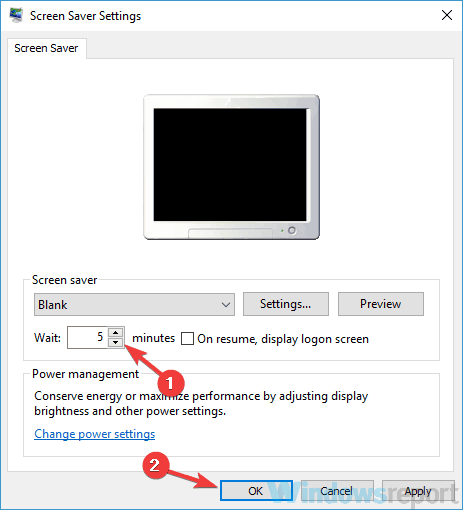
Überprüfen Sie nach diesen Änderungen, ob das Problem weiterhin besteht.
Lösung 4 – USB-Dongles trennen
Wenn Windows 10 nach 2 Minuten in den Ruhezustand wechselt, ist es möglich, dass ein USB-Dongle dieses Problem verursacht. Nur wenige Benutzer berichteten, dass das Problem durch einen USB-Dongle für ein WLAN verursacht wurde Logitech Maus.
Um das Problem zu beheben, schlagen Benutzer vor, den USB-Dongle von Ihrem PC zu trennen und zu prüfen, ob das Problem damit behoben ist. Wenn der Dongle das Problem ist, sollten Sie vielleicht versuchen, Ihre Treiber zu aktualisieren und prüfen, ob dies hilft. Im schlimmsten Fall müssen Sie die Maus möglicherweise ersetzen.
- LESEN SIE AUCH: So beheben Sie Probleme mit dem Energiesparmodus in Windows 8.1, Windows 10
Lösung 5 – Setzen Sie die Energiespareinstellungen auf die Standardeinstellungen zurück
Führen Sie einen Systemscan durch, um potenzielle Fehler zu entdecken

Wiederherstellen herunterladen
PC-Reparatur-Tool

Klicken Scan starten um Windows-Probleme zu finden.

Klicken Repariere alles um Probleme mit patentierten Technologien zu beheben.
Führen Sie einen PC-Scan mit dem Restoro Repair Tool aus, um Fehler zu finden, die Sicherheitsprobleme und Verlangsamungen verursachen. Nachdem der Scan abgeschlossen ist, ersetzt der Reparaturvorgang beschädigte Dateien durch neue Windows-Dateien und -Komponenten.
Manchmal können Probleme mit dem Energiesparmodus auftreten, wenn Ihre Energiesparplaneinstellungen beschädigt sind oder nicht richtig funktionieren. Wenn Windows 10 nach 2 Minuten häufig in den Ruhezustand wechselt, liegt das Problem möglicherweise an Ihrem Energiesparplan, daher wird empfohlen, ihn auf die Standardeinstellungen zurückzusetzen. Dies ist ganz einfach und Sie können dies tun, indem Sie die folgenden Schritte ausführen:
- Folgen Sie den Schritten von Lösung 1 die öffnen Energieeinstellungen Fenster.
- Suchen Sie Ihr aktuell ausgewähltes Profil und klicken Sie auf Planeinstellungen ändern.
- Jetzt klick Standardeinstellungen wiederherstellen für diesen Plan.
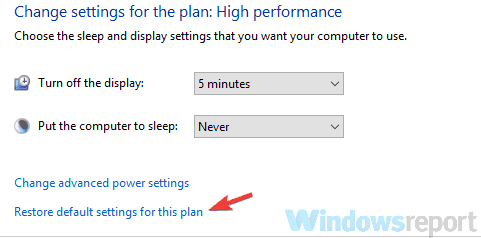
Danach sollte das Problem vollständig behoben sein. Wenn Sie Ihr eigenes benutzerdefiniertes Energieprofil verwenden, sollten Sie alternativ zu einem von mehreren integrierten Profilen wechseln und prüfen, ob das Problem damit behoben ist.
Lösung 6 – Ändern Sie die Einstellungen des Netzschalters
Wenn Windows 10 nach 2 Minuten in den Ruhezustand wechselt, könnten die Einstellungen des Netzschalters das Problem sein. Wie Sie vielleicht wissen, können Sie Ihren Netzschalter so konfigurieren, dass er verschiedene Aufgaben ausführt, aber manchmal können diese Einstellungen andere Probleme verursachen.
Wenn Sie Probleme mit der Schlaffunktion unter Windows 10 haben, müssen Sie nur die folgenden Einstellungen ändern:
- Öffnen Energieeinstellungen Fenster.
- Wählen Wählen Sie aus, was der Netzschalter tun soll im linken Bereich.
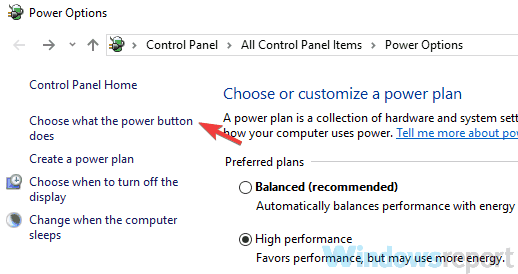
- einstellen Wenn ich den Einschaltknopf drücke zu Nichts tun. Jetzt klick Änderungen speichern.
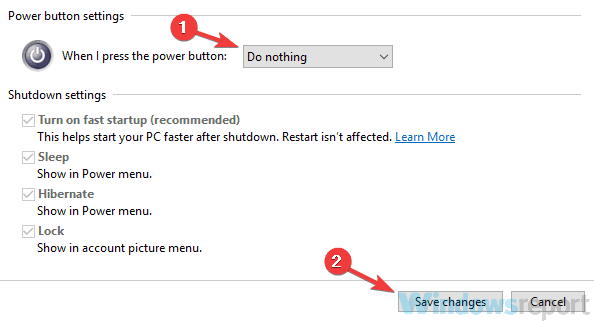
Überprüfen Sie nach diesen Änderungen, ob das Problem weiterhin besteht. Mehrere Benutzer berichteten, dass diese Lösung mit einem Laptop bei Verwendung eines externen Bildschirms funktionierte, aber Sie können dies auch auf Ihrem Desktop-PC ausprobieren.
Lösung 7 – Passen Sie Ihre Energieeinstellungen an
Wenn Windows 10 nach 2 Minuten in den Ruhezustand wechselt, sind wahrscheinlich Ihre Energieeinstellungen die Ursache. Um dieses Problem zu beheben, schlagen Benutzer vor, die erweiterten Energieeinstellungen zu durchlaufen und sie anzupassen.
Dies mag eine etwas fortgeschrittene Lösung sein, aber Sie sollten in der Lage sein, sie zu befolgen. Führen Sie dazu einfach diese Schritte aus:
- Öffne das Energieeinstellungen Fenster. Suchen Sie Ihren Energiesparplan und klicken Sie auf Planeinstellungen ändern> Erweiterte Energieeinstellungen ändern.
- Gehe jetzt zu PCI Express > Link State Power Management und stelle es auf aus.
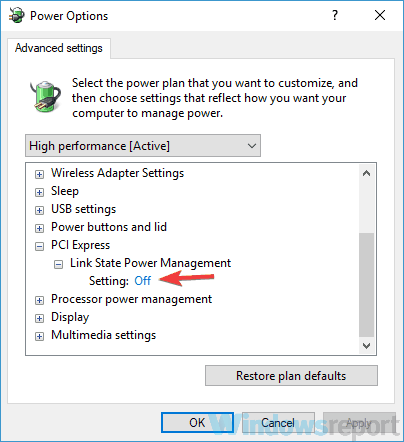
- Jetzt müssen Sie den Energiespar- und Energiesparmodus für alle Geräte in der Liste deaktivieren, z. B. Ihren WLAN-Adapter, Ihr Display, Ihre Festplatte usw. Klicken Sie danach auf Anwenden und OK.
Dies ist eine etwas fortgeschrittene Lösung, da Sie die Energiespareinstellungen manuell finden und deaktivieren müssen. Sobald Sie jedoch die Energiespareinstellungen deaktivieren, sollte das Problem vollständig behoben sein.
Lösung 8 – Installieren Sie die neuesten Updates
Wenn Windows 10 nach 2 Minuten in den Ruhezustand wechselt, kann das Problem an bestimmten Störungen auf Ihrem System liegen. Diese Störungen können aus verschiedenen Gründen auftreten, und der beste Weg, sie zu beheben, besteht darin, die neuesten Updates zu installieren. Normalerweise installiert Windows 10 die fehlenden Updates selbst, aber manchmal können Sie aufgrund bestimmter Störungen ein oder zwei Updates verpassen.
Sie können jedoch jederzeit manuell nach Updates suchen, indem Sie Folgendes tun:
- Öffne das Einstellungen-App und geh zum Update & Sicherheit Sektion.
- Jetzt klick Auf Updates prüfen Taste.
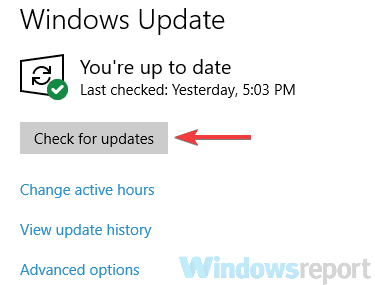
Wenn Updates verfügbar sind, werden diese automatisch im Hintergrund heruntergeladen. Jetzt müssen Sie nur noch Ihren PC neu starten, um die Updates zu installieren. Überprüfen Sie nach der Installation der Updates, ob das Problem weiterhin besteht.
LESEN SIE AUCH:
- Vollständiger Fix: Surface Pro 4 wacht nicht aus dem Schlaf auf
- So blockieren Sie Windows 10, 8, 8.1 vom Wechsel in den Energiesparmodus
- Fix: Windows 10-Computer verlieren den Ton nach dem Energiesparmodus
 Haben Sie immer noch Probleme?Beheben Sie sie mit diesem Tool:
Haben Sie immer noch Probleme?Beheben Sie sie mit diesem Tool:
- Laden Sie dieses PC-Reparatur-Tool herunter auf TrustPilot.com als großartig bewertet (Download beginnt auf dieser Seite).
- Klicken Scan starten um Windows-Probleme zu finden, die PC-Probleme verursachen könnten.
- Klicken Repariere alles um Probleme mit patentierten Technologien zu beheben (Exklusiver Rabatt für unsere Leser).
Restoro wurde heruntergeladen von 0 Leser in diesem Monat.
![Windows 10 piept im Standby-Modus [TECHNICIAN FIX]](/f/76fc52298f513b9e34597bd62118c670.jpg?width=300&height=460)
![Windows 10 wacht von selbst aus dem Ruhezustand auf [SCHNELLE LÖSUNGEN]](/f/094ffe6e3fff7fd59d8250e54d3159d6.jpg?width=300&height=460)
